Chi non ha riscontrato un errore durante l'aggiornamento in Ubuntu? Gli errori di aggiornamento sono comuni e abbondanti in Ubuntu e in altre distribuzioni Linux basate su Ubuntu. Ecco alcuni errori comuni di aggiornamento di Ubuntu e le relative correzioni.
Questo articolo fa parte della serie per principianti di Ubuntu che spiega il know-how di Ubuntu in modo che un nuovo utente possa capire meglio le cose.
In un articolo precedente, ho discusso di come aggiornare Ubuntu. In questo tutorial, parlerò di alcuni errori comuni che potresti riscontrare durante l'aggiornamento di Ubuntu. Di solito succede perché hai provato ad aggiungere software o repository da solo e questo probabilmente ha causato un problema.
Non c'è bisogno di farsi prendere dal panico se si vedono gli errori durante l'aggiornamento del sistema. Gli errori sono comuni e la soluzione è semplice. Imparerai come correggere quegli errori di aggiornamento comuni.
Prima di iniziare, consiglio vivamente di leggere questi due articoli per avere una migliore comprensione del concetto di repository in Ubuntu.

Comprendi i repository Ubuntu
Scopri quali sono i vari repository in Ubuntu e come ti consentono di installare software nel tuo sistema.
Leggi di più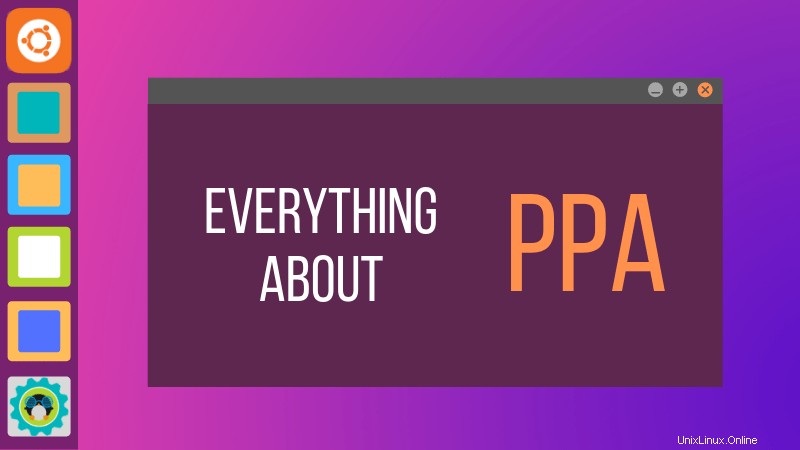
Capire il PPA in Ubuntu
Migliora ulteriormente il tuo concetto di repository e gestione dei pacchetti in Ubuntu con questa guida dettagliata su PPA.
Leggi di piùErrore 0:impossibile scaricare le informazioni sul repository
Molti utenti desktop di Ubuntu aggiornano il proprio sistema tramite lo strumento di aggiornamento del software grafico. Ti viene notificato che gli aggiornamenti sono disponibili per il tuo sistema e puoi fare clic su un pulsante per iniziare a scaricare e installare gli aggiornamenti.
Bene, è quello che succede di solito. Ma a volte vedrai un errore come questo:
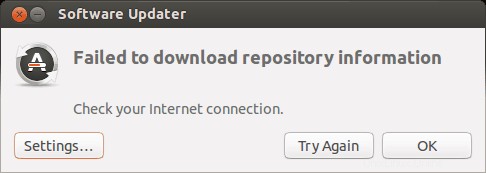
Impossibile scaricare le informazioni sul repository. Controlla la tua connessione a Internet.
Questo è uno strano errore perché la tua connessione Internet molto probabilmente funziona bene e dice ancora di controllare la connessione Internet.
Hai notato che l'ho chiamato "errore 0"? È perché non è un errore in sé. Voglio dire, molto probabilmente, non ha nulla a che fare con la connessione a Internet. Ma non ci sono informazioni utili oltre a questo messaggio di errore fuorviante.
Se vedi questo messaggio di errore e la tua connessione Internet funziona correttamente, è ora di indossare il tuo cappello da detective e usare le tue cellule grigie (come direbbe Hercule Poirot).
Dovrai usare la riga di comando qui. Puoi usare la scorciatoia da tastiera Ctrl+Alt+T per aprire il terminale in Ubuntu. Nel terminale, usa questo comando:
sudo apt updateLascia che il comando finisca. Osserva le ultime tre-quattro righe del suo output. Questo ti darà il vero motivo per cui sudo apt-get update fallisce. Ecco un esempio:
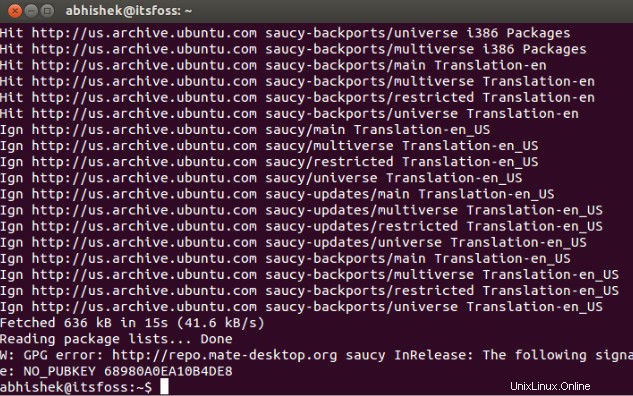
Il resto del tutorial qui mostra come gestire gli errori che hai appena visto nelle ultime righe dell'output del comando di aggiornamento.
Errore 1:problema con MergeList
Quando esegui l'aggiornamento nel terminale, potresti visualizzare un errore "problema con MergeList" come di seguito:
E:Encountered a section with no Package: header, E:Problem with MergeList /var/lib/apt/lists/archive.ubuntu.com_ubuntu_dists_precise_universe_binary-i386_Packages, E:The package lists or status file could not be parsed or opened.’
Per alcuni motivi, il file nella directory /var/lib/apt/lists è stato danneggiato. Puoi eliminare tutti i file in questa directory ed eseguire nuovamente l'aggiornamento per rigenerare tutto di nuovo. Usa i seguenti comandi uno per uno:
sudo rm -r /var/lib/apt/lists/*
sudo apt-get clean && sudo apt-get updateIl tuo problema dovrebbe essere risolto.
Errore 2:Somma hash non corrispondente
Se trovi un errore che parla di mancata corrispondenza della somma hash, la correzione è la stessa dell'errore precedente.
W:Failed to fetch bzip2:/var/lib/apt/lists/partial/in.archive.ubuntu.com_ubuntu_dists_oneiric_restricted_binary-i386_Packages Hash Sum mismatch, W:Failed to fetch bzip2:/var/lib/apt/lists/partial/in.archive.ubuntu.com_ubuntu_dists_oneiric_multiverse_binary-i386_Packages Hash Sum mismatch, E:Some index files failed to download. They have been ignored, or old ones used instead
L'errore si verifica probabilmente a causa di una cache di metadati non corrispondente tra il server e il sistema. Puoi utilizzare i seguenti comandi per risolverlo:
sudo rm -rf /var/lib/apt/lists/*
sudo apt updateErrore 3:impossibile recuperare con errore 404 non trovato
Se provi ad aggiungere un repository PPA che non è disponibile per la tua attuale versione di Ubuntu, vedrai che genera un errore 404 non trovato.
W: Failed to fetch http://ppa.launchpad.net/venerix/pkg/ubuntu/dists/raring/main/binary-i386/Packages 404 Not Found E: Some index files failed to download. They have been ignored, or old ones used instead.
Hai aggiunto un PPA sperando di installare un'applicazione ma non è disponibile per la tua versione di Ubuntu e ora sei bloccato con l'errore di aggiornamento. Questo è il motivo per cui dovresti controllare in anticipo se un PPA è disponibile per la tua versione di Ubuntu o meno. Ho discusso di come verificare la disponibilità del PPA nella guida dettagliata del PPA.
Ad ogni modo, la soluzione qui è che rimuovi il fastidioso PPA dal tuo elenco di repository. Prendere nota del nome PPA dal messaggio di errore. Vai a Software e aggiornamenti strumento:
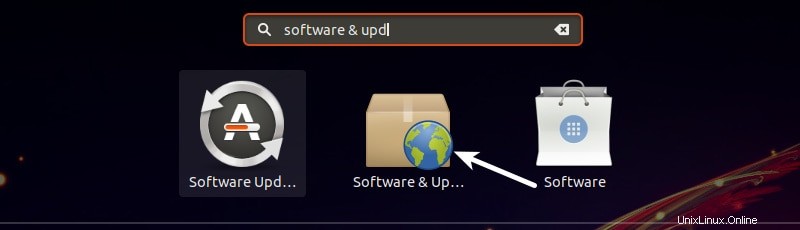
Da qui, passa a Altro software scheda e cerca quel PPA. Deseleziona la casella per rimuovere il PPA dal tuo sistema.
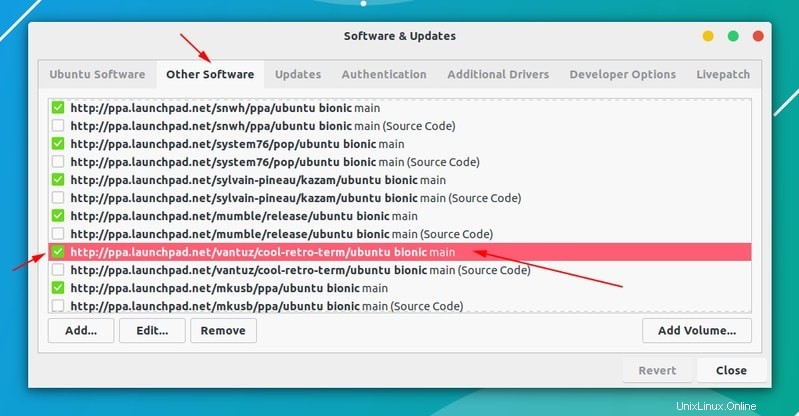
Il tuo elenco di software verrà aggiornato quando lo fai. Ora, se esegui di nuovo l'aggiornamento, non dovresti vedere l'errore.
Errore 4:errore durante il download dei file del pacchetto
Un errore simile è errore di download dei file del pacchetto non riuscito così:
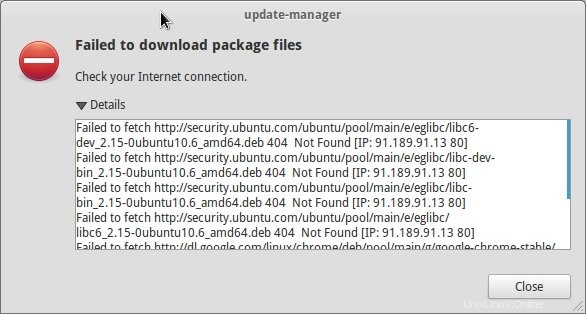
In questo caso è disponibile una versione più recente del software ma non viene propagata a tutti i mirror. Se non si utilizza un mirror, è possibile risolverlo facilmente modificando le origini del software sul server principale. Si prega di leggere questo articolo per maggiori dettagli sull'errore di download del pacchetto non riuscito.
Vai a Software e aggiornamenti e lì ho cambiato il server di download in Server principale:
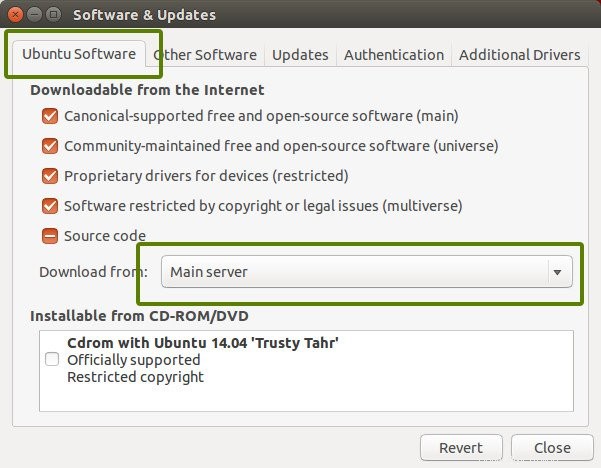
Errore 5:errore GPG:non è stato possibile verificare le seguenti firme
L'aggiunta di un PPA può anche causare il seguente errore GPG:Non è stato possibile verificare le seguenti firme quando si tenta di eseguire un aggiornamento nel terminale:
W: GPG error: http://repo.mate-desktop.org saucy InRelease: The following signatures couldn’t be verified because the public key is not available: NO_PUBKEY 68980A0EA10B4DE8
Tutto quello che devi fare è recuperare questa chiave pubblica nel sistema. Ottieni il numero chiave dal messaggio. Nel messaggio precedente, la chiave è 68980A0EA10B4DE8.
Questa chiave può essere utilizzata nel modo seguente:
sudo apt-key adv --keyserver keyserver.ubuntu.com --recv-keys 68980A0EA10B4DE8
Una volta aggiunta la chiave, esegui di nuovo l'aggiornamento e dovrebbe andare bene.
Errore 6:errore BADSIG
Un altro errore di aggiornamento di Ubuntu relativo alla firma è l'errore BADSIG che assomiglia a questo:
W: A error occurred during the signature verification. The repository is not updated and the previous index files will be used. GPG error: http://extras.ubuntu.com precise Release: The following signatures were invalid: BADSIG 16126D3A3E5C1192 Ubuntu Extras Archive Automatic Signing Key
W: GPG error: http://ppa.launchpad.net precise Release:
The following signatures were invalid: BADSIG 4C1CBC1B69B0E2F4 Launchpad PPA for Jonathan French W: Failed to fetch http://extras.ubuntu.com/ubuntu/dists/precise/Release
Tutti i repository sono firmati con il GPG e per qualche motivo il tuo sistema li trova non validi. Dovrai aggiornare le chiavi della firma. Il modo più semplice per farlo è rigenerare l'elenco dei pacchetti apt (con le loro chiavi di firma) e dovrebbe avere la chiave corretta.
Utilizzare i seguenti comandi uno per uno nel terminale:
cd /var/lib/apt sudo mv lists oldlist sudo mkdir -p lists/partial sudo apt-get clean sudo apt-get update
Errore 7:errore di aggiornamento parziale
L'esecuzione degli aggiornamenti nel terminale potrebbe generare questo errore di aggiornamento parziale:
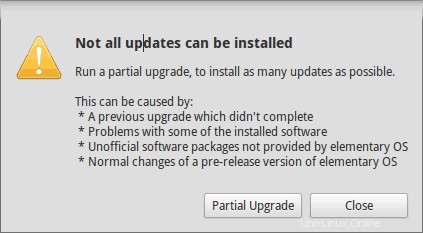
Not all updates can be installed
Run a partial upgrade, to install as many updates as possible
Esegui il seguente comando nel terminale per correggere questo errore:
sudo apt-get install -f
Errore 8:impossibile ottenere il blocco /var/cache/apt/archives/lock
Questo errore si verifica quando un altro programma utilizza APT. Supponiamo che tu stia installando qualcosa in Ubuntu Software Center e, allo stesso tempo, stai provando a eseguire apt nel terminale.
E: Could not get lock /var/cache/apt/archives/lock – open (11: Resource temporarily unavailable)
E: Unable to lock directory /var/cache/apt/archives/
Controlla se qualche altro programma potrebbe utilizzare apt. Potrebbe essere un terminale che esegue comandi, Software Center, Software Updater, Software e aggiornamenti o qualsiasi altro software che si occupa dell'installazione e della rimozione di applicazioni.
Se puoi chiudere altri programmi simili, chiudili. Se è in corso un processo, attendi che finisca.
Se non riesci a trovare alcun programma di questo tipo, usa il comando seguente per terminare tutti i processi in esecuzione:
sudo killall apt apt-get
Questo è un problema complicato e se il problema persiste, leggi questo tutorial dettagliato sulla correzione dell'impossibilità di bloccare l'errore della directory di amministrazione in Ubuntu.
Hai riscontrato altri errori di aggiornamento?
Questo compila l'elenco dei frequenti errori di aggiornamento di Ubuntu che potresti riscontrare. Spero che questo ti aiuti a sbarazzarti di questi errori.
Di recente hai riscontrato altri errori di aggiornamento in Ubuntu che non sono stati trattati qui? Menzionalo nei commenti e cercherò di fare un breve tutorial su di esso.